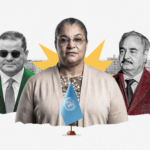إذا كنت تتصل بالإنترنت أو تستخدم البريد الإلكتروني فقط، هناك احتمالية كبيرة لإصابة جهاز الكمبيوتر بالفيروسات.
وإذا كنت من غير المحظوظين وأردت التخلص من الفيروس من جهاز الكمبيوتر، لا تفقد الأمل. هناك طرق لتطهير نظامك من الفيروسات من دون برنامج مكافح فيروسات.
إليك دليل موقع Lifewire الأمريكي من أجل التخلص من فيروس على الكمبيوتر بدون برنامج مكافح فيروسات.
تخلص من فيروس الكمبيوتر بدون برنامج مكافح
1. ابحث عن أي برنامج مُثبّت حديثاً. إذا كنت تستخدم جهاز الكمبيوتر بانتظام، يجب أن تكون معتاداً على البرامج الموجودة على جهاز الكمبيوتر. للتحقق من أي عمليات تثبيت جديدة أو غير مألوفة، اذهب إلى الإعدادات > التطبيقات. تصفح قائمة التطبيقات والخصائص. إذا عثرت على شيء مريب لم تتعرف عليه، حدد التطبيق ثم اختر إلغاء التثبيت.
تنبيه: تأكد من البحث عن التطبيق أولاً قبل إلغاء التثبيت في حالة إن كان برنامجاً يحتاج إليه جهاز الكمبيوتر.
2. تحقق من مدير المهام لأي خدمات مشبوهة أو غير مألوفة. يعتبر مدير المهام أداة رائعة ذات أغراض عديدة. في هذه الحالة، يمكنك تعطيل أي خدمات ممكنة يستغلها الفيروس، مما يساعدك على التخلص من الفيروس عندما تكون جاهزاً.
للوصول لمدير المهام، اضغط على الأزرار Ctrl + Shift + Esc من لوحة المفاتيح. ثم اختر الخدمات والبحث في القائمة.
إذا رأيت شيئاً مشبوهاً أو غير مألوف، انقر بزر الفأرة الأيمن على الخدمة واختر إيقاف.
3. بعد ذلك، تحقق من أي تطبيقات غير اعتيادية في قائمة البدء. مع بقاء مدير المهام مفتوحاً، اختر قائمة البدء، وتصفح قائمة التطبيقات في القائمة بحثاً عن أي ملفات مشبوهة.
إذا وجدت علامة التمكين أمام شيء ما، اختر تعطيل.
4. مع بقاء مدير المهام مفتوحاً، اختر العمليات. ومجدداً، تصفح القائمة بحثاً عن أي شيء غير عادي. إذا وجدت شيئاً ما، اختر العنصر، ثم اختر إنهاء المهمة.
انتبه: يمكنك كذلك الوصول لمعظم هذه الإعدادات من خلال "تهيئة النظام".
5. تتطلب الخطوة التالية تشغيل موجه الأوامر من قبل مشرف الجهاز. وذلك من خلال اختيار كورتانا أو البحث وادخل كلمة "Command" في صندوق البحث.
سترى موجه الأوامر في أعلى القائمة. انقر بزر الفأرة الأيمن على موجه الأوامر واختر التشغيل كمشرف الجهاز.
6. والآن، مع تشغيل موجه الأوامر، هناك أمر خاص تحتاج إلى إدخاله للتخلص من الفيروسات على جهاز الكمبيوتر.
انتقل إلى حرف القسم الخاص من محرك الأقراص الذي تشتبه وجود الفيروس به. في موجه الأوامر، أدخل حرف قسم محرك الأقراص: مثل C.
ثم أدخل حرف قسم محرك الأقراص/ (مثال: C/) للوصول لجذور محرك الأقراص.
7. إذا كان الملف الذي تشك به في مجلد مختلف، ستحتاج إلى تغيير السجل (CD). ولتحقيق ذلك، ادخل CD/مسار الملف، حيث مسار الملف هو المسار الذي تتوقع وجود الفيروس به. مثال: CD/Demo.
8. والآن تتواجد حيث تعتقد أن الفيروس موجود، ألق نظرة على المحتويات عن طريق كتابة dir والضغط على زر الإدخال.
وسيعرض ذلك محتويات السجل بدون أي ملفات أو مجلدات مخفية.
9. بعد ذلك، استخدم الأمر attrib لتغيير أو عرض سمات الملف للملفات و/أو المجلدات بنظام ويندوز. وهذا مفيد لإزالة الفيروسات لأن هذا الأمر سيعرض الملفات المخفية أيضاً، حيث تختبئ كثيراً الفيروسات والبرمجيات الخبيثة.
وبمجرد الكشف عن تلك الملفات، ستتمكن من بلوغ الخطوة التالية للتخلص من الفيروس. في نافذة موجه الأوامر، اكتب ما يلي تماماً ثم اضغط على زر الإدخال:
Attrib -s -h *.* /s /d
سيعمل هذا الأمر على مسح سمات ملفات النظام (-s)، ومسح سمات الملفات المخفية (-h) إلى أي مجلدات فرعية (/s) وسجلات (/d). والجزء *.* يعمم الأمر على كل الملفات.
بناء على عدد المجلدات والملفات، قد يمكنك او لا يمكنك رؤية الأمر attrib يحقق أي تغيير.
انتبه: ستحصل على رسالة خطأ "رفض الوصول" عند محاولة تغيير سمات ملفات النظام.
10. الآن يعمل الأمر attrib، طبق الأمر على سجل آخر بالقائمة (dir) لترى إن كانت الملفات أو المجلدات المخفية تظهر. ابحث عن ملفات مثل autorun.inf، .exe، .vbm، الخ.
11. بمجرد العثور على ملف مشبوه، يمكنك التخلص منه.
استخدم أمر الحذف del، للتخلص من الفيروس بأمان. في موجه الأوامر، ادخل del+اسم الملف.الامتداد ثم اضغط زر الإدخال. مثال: del autorun.inf.
12. لتأكيد الحذف، طبق الأمر على سجل آخر بالقائمة (dir)، ومن المفترض أن يختفي الملف.
يعتبر استخدام برنامج مكافح فيروسات طريقة أسهل للتخلص من الفيروسات على جهاز الكمبيوتر، إلا أنه يمكنك فعل ذلك بنفسك بدون أي برنامج.